2020년 BizTalk Server 설치
단일 컴퓨터에 BizTalk Server를 설치합니다.
시작하기 전에
시스템 관리자: SQL Server 설치하면 설치 프로그램에서 로그인한 계정 시스템 관리자 권한을 자동으로 부여합니다. BizTalk Server를 설치하려면 이러한 권한도 필요하므로 다음 중 하나를 수행합니다.
- SQL Server를 설치할 때 사용한 계정과 동일한 계정을 사용합니다.
- 로그인 계정에 시스템 관리자 권한을 부여합니다.
- 로그인 계정이 로컬 관리자 그룹의 구성원인지 확인합니다.
계정 이름: 가능하면 기본 계정 이름을 사용합니다. BizTalk Server 설치 프로그램은 자동으로 기본 계정을 입력합니다. 도메인 내에 여러 BizTalk Server 그룹이 있으면 충돌을 피하기 위해 계정 이름을 변경합니다. 이름을 변경하는 경우 BizTalk Server 서비스 계정 및 Windows 그룹에 대해 NetBIOS 도메인 이름\사용자만 지원합니다.
BAM 관리 웹 서비스를 사용하는 계정 이름: BizTalk Server BAM Management 웹 서비스 사용자에 대한 암호가 없는 기본 제공 계정 또는 계정을 지원하지 않습니다. 웹 서비스가 BizTalk Server 데이터베이스에 액세스하면 이러한 계정은 보안상 위험할 수 있습니다.
참고
이러한 유형의 계정으로 BizTalk Server 구성하면 성공할 수 있지만 BAM 관리 웹 서비스는 실패합니다. 기본 제공 계정이나 암호가 없는 계정은 BAM 응용 프로그램 풀에서 사용할 수 있습니다.
설치 및 제거: BizTalk Server 제거하려면 BizTalk Server 데이터베이스를 수동으로 삭제해야 합니다. 개발이나 평가용으로 BizTalk Server를 설치하는 경우에는 가상 컴퓨터를 사용합니다. 서버를 다시 설치해야 하는 경우 데이터베이스를 제거하거나 삭제하지 않고도 가상 컴퓨터를 쉽게 롤백할 수 있습니다.
32비트 및 64비트 컴퓨터: 32비트 또는 64비트 컴퓨터에 BizTalk Server 설치할 때는 몇 가지 차이점이 있습니다. 설치와 구성은 32비트 컴퓨터 및 64비트 컴퓨터에 적용되며 모든 차이점이 설명되어 있습니다.
작업 그룹 - 단일 컴퓨터의 작업 그룹 환경에 BizTalk Server 설치 및 구성이 지원됩니다. SQL Server 및 BizTalk Server의 기능과 구성 요소는 같은 컴퓨터에 설치되고 구성됩니다.
BizTalk Server 설치
열려 있는 모든 프로그램을 닫습니다. BizTalk Server 설치 프로그램을 관리자 권한으로 실행합니다.
Microsoft BizTalk Server 2020 설치를 선택합니다.
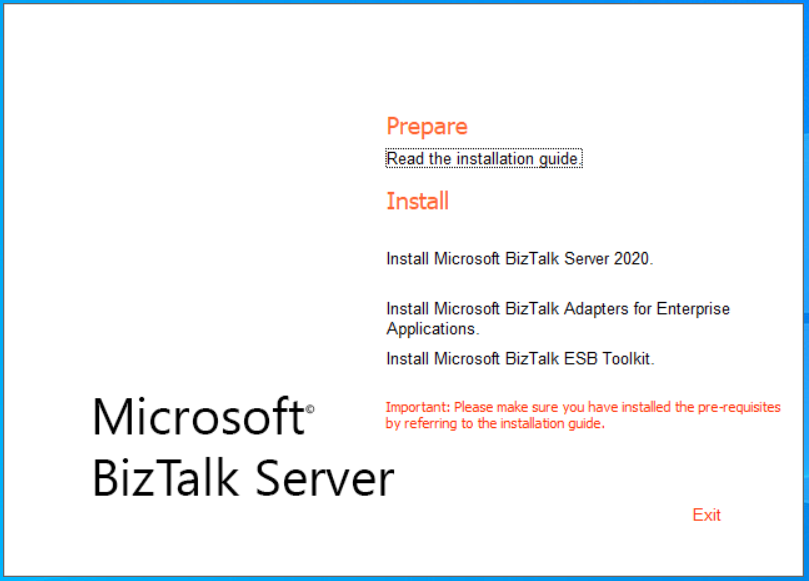
사용자 이름, 조직 및 제품 키를 입력합니다. 다음을 선택합니다.
사용권 계약에 동의하고 다음을 선택합니다.
고객 환경 개선 프로그램에 참여하도록 선택하고 다음을 선택합니다.
설치할 구성 요소를 선택합니다.
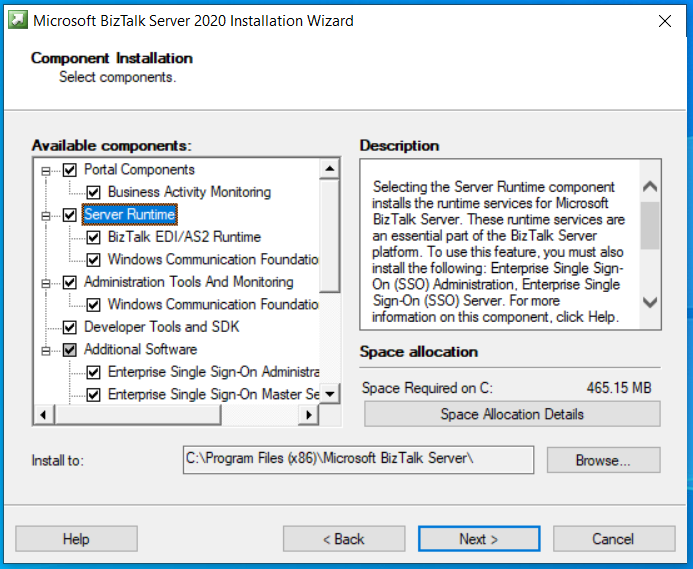
추가 소프트웨어를 선택해야 합니다. 또한 설치 위치를 변경할 수 있습니다.
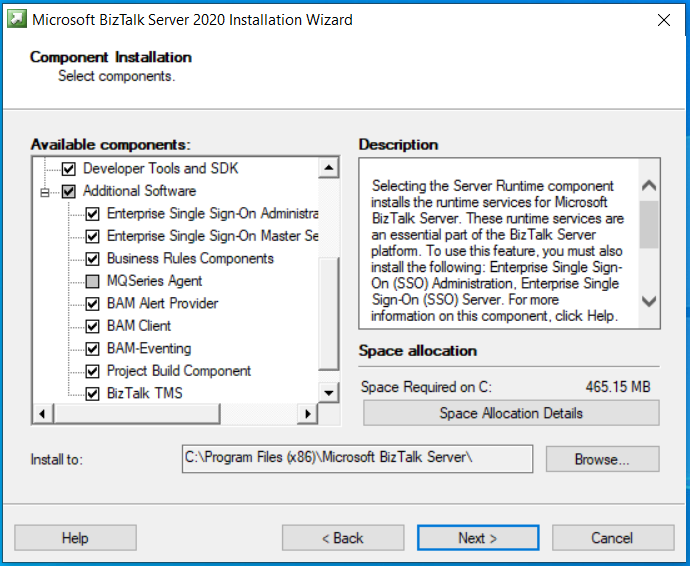
선택한 구성 요소에 따라 몇 가지 추가 필수 구성 요소(예: ADOMD.NET)가 있을 수 있습니다. 누락된 필수 구성 요소를 수동으로 설치해야 합니다.
다음을 선택합니다.
요약 페이지를 검토합니다. 변경하려면 검사 뒤로를 선택하거나 구성 요소를 선택 취소합니다.
시스템을 다시 부팅한 후 자동 로그온을 사용하도록 설정하려면 설정을 선택하고 로그인 계정을 입력합니다. 이 설정은 BizTalk 설치 중에만 사용됩니다. 설치가 완료되면 이 설정을 사용할 수 없습니다.
설치를 선택합니다.
개발자 도구 구성 요소 설치를 완료하려면 Visual Studio에서 BizTalk Server 확장을 설치합니다.
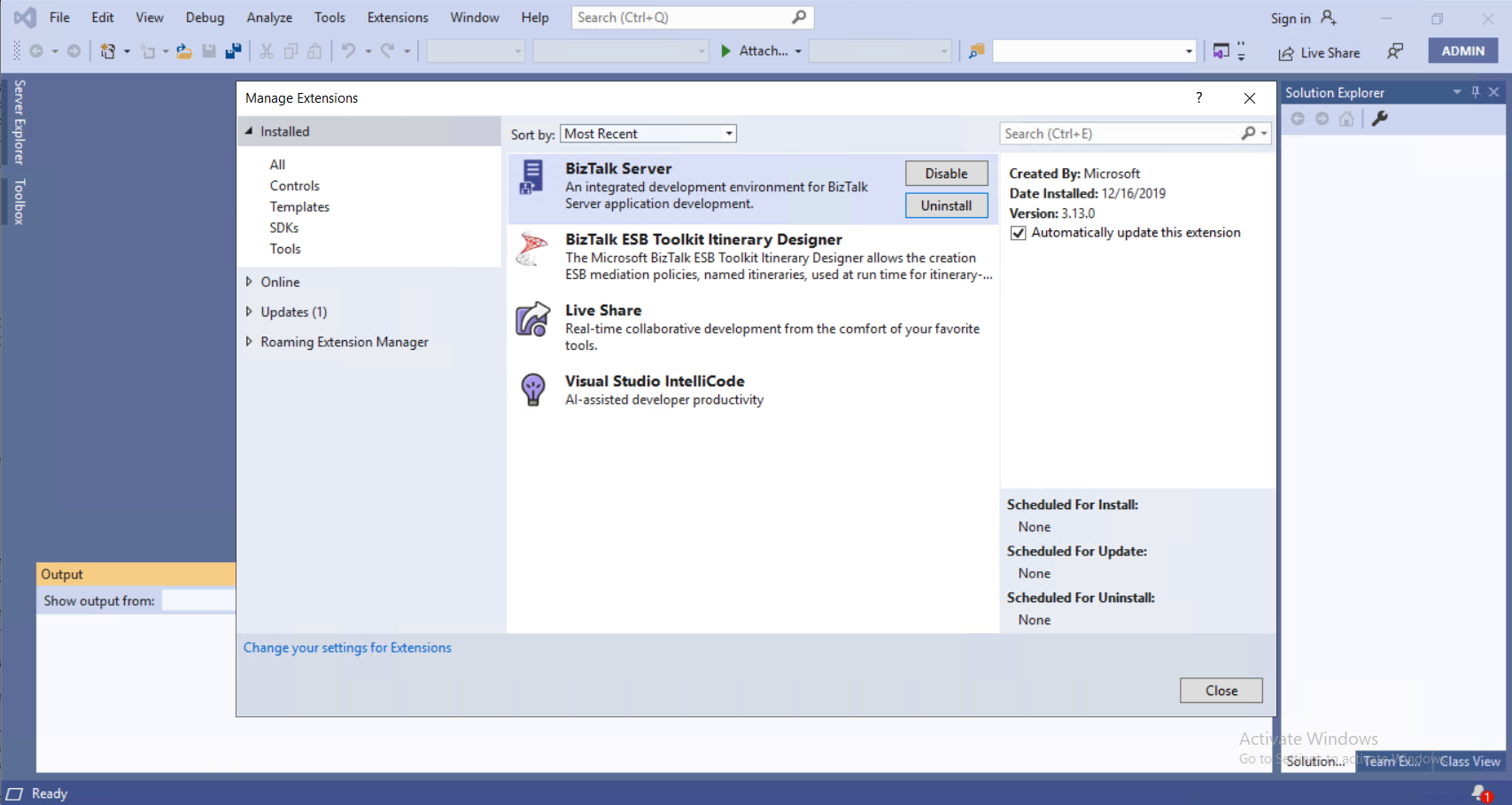
지금 BizTalk를 구성하려면 BizTalk Server 구성 시작을 검사. 지금 BizTalk를 구성하지 않으려면 이 옵션을 선택 취소하고 마침 을 선택하여 설치 마법사를 닫습니다.
설치 로그 파일은 다음과 유사한 임시 폴더에 C:\Users\*username*\AppData\Local\Setup(011217 xxxxxx).htm생성됩니다.
설치 확인
- BizTalk Server 프로그램 및 기능에 나열됩니다.
- 레지스트리 키에는
HKEY_LOCAL_MACHINE\SOFTWARE\Microsoft\BizTalk Server\3.0BizTalk Server 버전, 설치 경로, 버전 및 기타 세부 정보가 나열됩니다. - BizTalk Server 관리, 구성 및 기타 구성 요소는 앱에 나열됩니다.
다음 단계
피드백
출시 예정: 2024년 내내 콘텐츠에 대한 피드백 메커니즘으로 GitHub 문제를 단계적으로 폐지하고 이를 새로운 피드백 시스템으로 바꿀 예정입니다. 자세한 내용은 다음을 참조하세요. https://aka.ms/ContentUserFeedback
다음에 대한 사용자 의견 제출 및 보기